Jednoduchý a rýchly sprievodca rootovaním systému Android

Po rootnutí telefónu s Androidom máte plný prístup k systému a môžete spúšťať mnoho typov aplikácií, ktoré vyžadujú root prístup.
V systéme Android je k dispozícii veľké množstvo aplikácií prehliadača. Takmer všetky obsahujú predvolený vyhľadávací nástroj, ktorý sa používa, keď do vyhľadávacieho panela zadáte niečo iné ako URL. Táto funkcia je príjemná úspora času, znamená to, že nemusíte najprv prehľadávať Google, aby ste niečo hľadali.
Napriek tomu nie každý chce používať Google. Pre mnohých používateľov to bude kvôli praxi spoločnosti Google, ktorá sleduje a analyzuje čo najviac používateľských údajov a potom ich používa na poskytovanie cielených reklám. Aby sa to pokúsilo vyhovieť, množstvo prehliadačov nakonfiguruje ako predvolený iný vyhľadávací nástroj. To potom dráždi používateľov, ktorí skutočne chceli používať Google.
Našťastie väčšina prehliadačov ponúka možnosť zmeniť predvolený vyhľadávací nástroj, ktorý používajú. Prehliadač Vivaldi v systéme Android predvolene používa Bing od spoločnosti Microsoft, ale ponúka vám široký výber siedmich vyhľadávacích nástrojov, z ktorých si môžete vybrať.
Ak chcete nakonfigurovať svoj vyhľadávací nástroj vo Vivaldi, otvorte aplikáciu a potom klepnite na ikonu Vivaldi vpravo hore vedľa vyhľadávacieho panela.
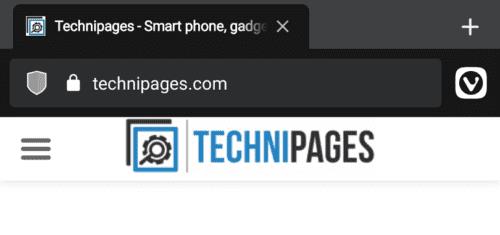
V prehliadači Vivaldi klepnite na ikonu Vivaldi vpravo hore.
V rozbaľovacej ponuke klepnite na „Nastavenia“, aby ste otvorili zoznam nastavení Vivaldi.
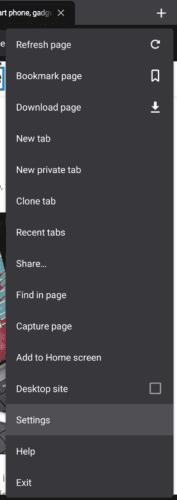
Klepnutím na „Nastavenia“ nakonfigurujete nastavenia Vivaldi.
V nastaveniach Vivaldi klepnite na „Vyhľadávač“, čo by mala byť druhá položka nadol.
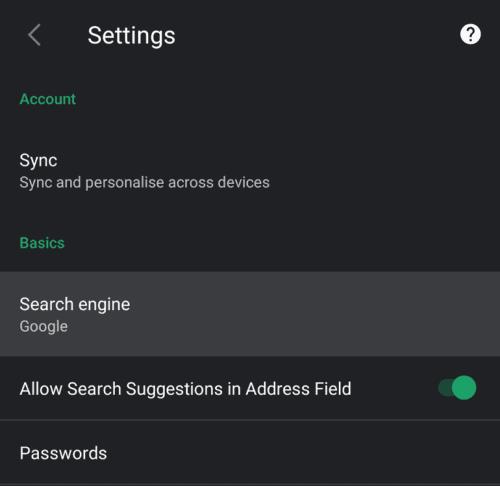
Klepnutím na „Vyhľadávač“ nastavíte, ktorý vyhľadávací nástroj má Vivaldi používať.
Existuje sedem vyhľadávacích nástrojov, medzi ktorými si môžete vybrať; Bing, Yahoo, DuckDuckGo, Ecosia, Startpage, Wikipedia a Google. Ak chcete vybrať vyhľadávací nástroj, jednoducho klepnite na názov nástroja, ktorý chcete použiť.
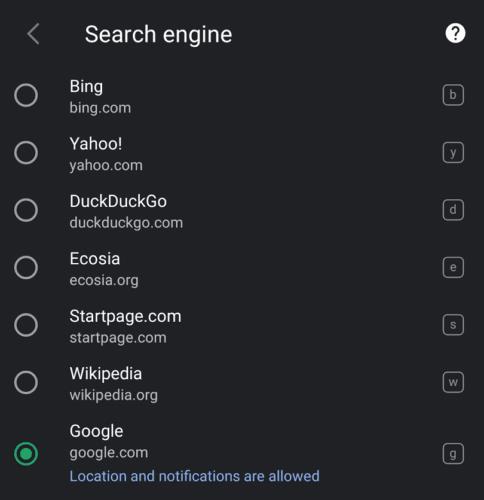
Na výber je sedem vyhľadávacích nástrojov, klepnutím na jeden zo zoznamu ho nakonfigurujete ako predvolený.
Aké vyhľadávače môžete použiť?
Bing je vyhľadávač Microsoftu, on aj Yahoo priamo konkurujú Google na trhu vyhľadávačov s podobnými produktmi. DuckDuckGo je vyhľadávací nástroj, ktorý nepoužíva predvoľby odvodené z analýzy na filtrovanie alebo uprednostňovanie určitých výsledkov vyhľadávania.
Spoločnosť Ecosia využíva viac ako 80 % ziskov zo svojich príjmov z reklamy na financovanie projektov opätovného zalesňovania, čím sa stáva spoločnosťou s negatívnymi emisiami uhlíka. Úvodná stránka je vyhľadávací nástroj zameraný na ochranu osobných údajov, ktorý nesleduje ani nefiltruje výsledky vyhľadávania.
Wikipedia je skôr online encyklopédia než vyhľadávací nástroj, no pre niektorých používateľov môže byť táto možnosť tiež užitočná.
Po rootnutí telefónu s Androidom máte plný prístup k systému a môžete spúšťať mnoho typov aplikácií, ktoré vyžadujú root prístup.
Tlačidlá na vašom telefóne s Androidom neslúžia len na nastavenie hlasitosti alebo prebudenie obrazovky. S niekoľkými jednoduchými úpravami sa môžu stať skratkami na rýchle fotografovanie, preskakovanie skladieb, spúšťanie aplikácií alebo dokonca aktiváciu núdzových funkcií.
Ak ste si nechali notebook v práci a musíte poslať šéfovi urgentnú správu, čo by ste mali urobiť? Použite svoj smartfón. Ešte sofistikovanejšie je premeniť telefón na počítač, aby ste mohli jednoduchšie vykonávať viac úloh naraz.
Android 16 má widgety uzamknutej obrazovky, ktoré vám umožňujú meniť uzamknutú obrazovku podľa vašich predstáv, vďaka čomu je uzamknutá obrazovka oveľa užitočnejšia.
Režim Obraz v obraze v systéme Android vám pomôže zmenšiť video a pozerať ho v režime obraz v obraze, pričom video si môžete pozrieť v inom rozhraní, aby ste mohli robiť iné veci.
Úprava videí v systéme Android bude jednoduchá vďaka najlepším aplikáciám a softvéru na úpravu videa, ktoré uvádzame v tomto článku. Uistite sa, že budete mať krásne, magické a elegantné fotografie, ktoré môžete zdieľať s priateľmi na Facebooku alebo Instagrame.
Android Debug Bridge (ADB) je výkonný a všestranný nástroj, ktorý vám umožňuje robiť veľa vecí, ako je vyhľadávanie protokolov, inštalácia a odinštalovanie aplikácií, prenos súborov, rootovanie a flashovanie vlastných ROM, vytváranie záloh zariadení.
S aplikáciami s automatickým klikaním. Pri hraní hier, používaní aplikácií alebo úloh dostupných na zariadení nebudete musieť robiť veľa.
Aj keď neexistuje žiadne zázračné riešenie, malé zmeny v spôsobe nabíjania, používania a skladovania zariadenia môžu výrazne spomaliť opotrebovanie batérie.
Telefón, ktorý si momentálne veľa ľudí obľúbi, je OnePlus 13, pretože okrem vynikajúceho hardvéru disponuje aj funkciou, ktorá existuje už desaťročia: infračerveným senzorom (IR Blaster).







